Utilisation de l'outil de dégradé
Bien que les outils de développement soient généralement utilisés pour effectuer divers ajustements sur les photos, ces effets s’avèrent parfois nécessaires pour attirer l’attention sur une zone spécifique. Ajustez le niveau de Contours progressifs ou de l’aspect Carré du gradient radial, l’Exposition, la Saturation, la Vibrance, la Température, la Teinte, la Lumière de remplissage, le Contraste, la Clarté et l’Intensité des couleurs, ainsi que la Balance des couleurs, les Courbes de tons et la Netteté pour un gradient ou une série de gradients sur la photo. Par exemple, plutôt que d’appliquer la netteté à l’ensemble d’une photo, essayez de n’accentuer que le sujet central.
Outil de gradient radial :
Le bouton Gradient radial s’affiche en haut des onglets Réglages et Détails.
s’affiche en haut des onglets Réglages et Détails.
Pour utiliser l’outil de dégradé :
- En mode Développer, sur les onglets Réglages et Détails, cliquez sur le bouton Gradient radial
 situé en haut du volet afin d’ouvrir le panneau de contrôle et d’accéder au mode gradient radial. Vous pouvez également ouvrir ou fermer le panneau Gradient radial à l'aide de la touche R du clavier.
situé en haut du volet afin d’ouvrir le panneau de contrôle et d’accéder au mode gradient radial. Vous pouvez également ouvrir ou fermer le panneau Gradient radial à l'aide de la touche R du clavier. - Indiquez les valeurs de gradient radial, comme décrit dans le tableau ci-dessous.
- Place les guides sur la photo. À l'intérieur du cercle, l'image reste inchangée. Sur le périmètre du cercle, l'effet de l'outil gradient radial montre une transition entre l'absence d'application (intérieur) et la pleine intensité (extérieur). Pour mieux comprendre ce résultat, cochez la case Afficher le masque du dégradé. Déplacez les guides pour indiquer les endroits ou l'effet commence et se termine. Maintenez appuyée la touche Maj tout en positionnant l'effet afin de modifier le dégradé radial sur un cercle parfait.
- Utilisez les curseurs pour ajuster les paramètres de l’effet, au besoin.
- Appuyez sur Enregistrer ou Terminé.
Pour appliquer un autre dégradé (vous pouvez en utiliser jusqu'à huit), cliquez sur le dégradé suivant au bas de la boîte de dialogue. La case correspondant au dégradé est alors cochée. Les coches représentent les dégradés actifs, tandis que l'icône de dégradé dans un carré bleu indique le pinceau actuellement sélectionné. Pour naviguer entre les dégradés actifs, il suffit de cliquer sur leur icône respectif. Une fois qu'un dégradé a été utilisé, son icône devient bleue. Pour désactiver ou réactiver un dégradé, cochez ou annulez la coche de la case correspondante.
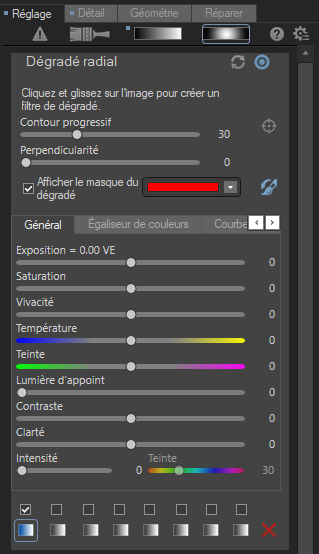
Options de l’Outil de dégradé
|
Contour progressif |
Faites glisser le curseur pour contrôler la granularité de la transition en bordure du dégradé. |
|
Carré |
Ajustez le curseur vers la droite pour changer la forme de l'outil de dégradé d’un ovale à un carré. |
|
Inverser le dégradé |
|
|
Afficher le masque |
Si vous cochez cette case, le masque de dégradé s’affiche dans la couleur sélectionnée. Vous pouvez aussi afficher le masque en maintenant enfoncée la touche S sur votre clavier. |
|
Utiliser l'outil de gradient radial sur l'onglet Détail |
|
|
Netteté |
Déplacez le curseur de netteté vers la droite pour plus de netteté de la zone externe au cercle de gradient radial, ou vers la gauche pour plus de flou. |
Double-cliquez le signe + au centre des guides pour élargir le gradient radial et remplir toute la largeur de l'image.
Pour quitter le mode dégradé, appuyez sur la touche retour. 
